Ein Proxy-Server dient dazu, das Surfen im Netz anonymer zu gestalten. Er verschleiert Ihre tatsächliche IP-Adresse und verbirgt Informationen über Ihren Computer. Dadurch bleiben Ihre persönlichen Daten geschützt und Ihre Online-Aktivitäten sowie Ihr Browserverlauf werden privat gehalten. Allerdings können Web-Proxys zu verschiedenen Problemen führen. Diese treten typischerweise auf, wenn eine Software, ein Server oder eine Webseite Auffälligkeiten zeigt. Ein solcher Fehler ist die Meldung „err_proxy_connection_failed“ in Chrome, die meist beim Aufrufen einer Webseite auftritt. Sollten Sie ebenfalls mit diesem Problem konfrontiert sein, hilft Ihnen unsere Anleitung zur Fehlerbehebung bei Proxy-Server-Fehlern in Google Chrome. Wir zeigen Ihnen die Ursachen des Fehlers sowie verschiedene Lösungsansätze auf. Beginnen wir also mit unserer Anleitung und widmen uns der Behebung des err-Proxy-Fehlers auf Ihrem Windows-PC.
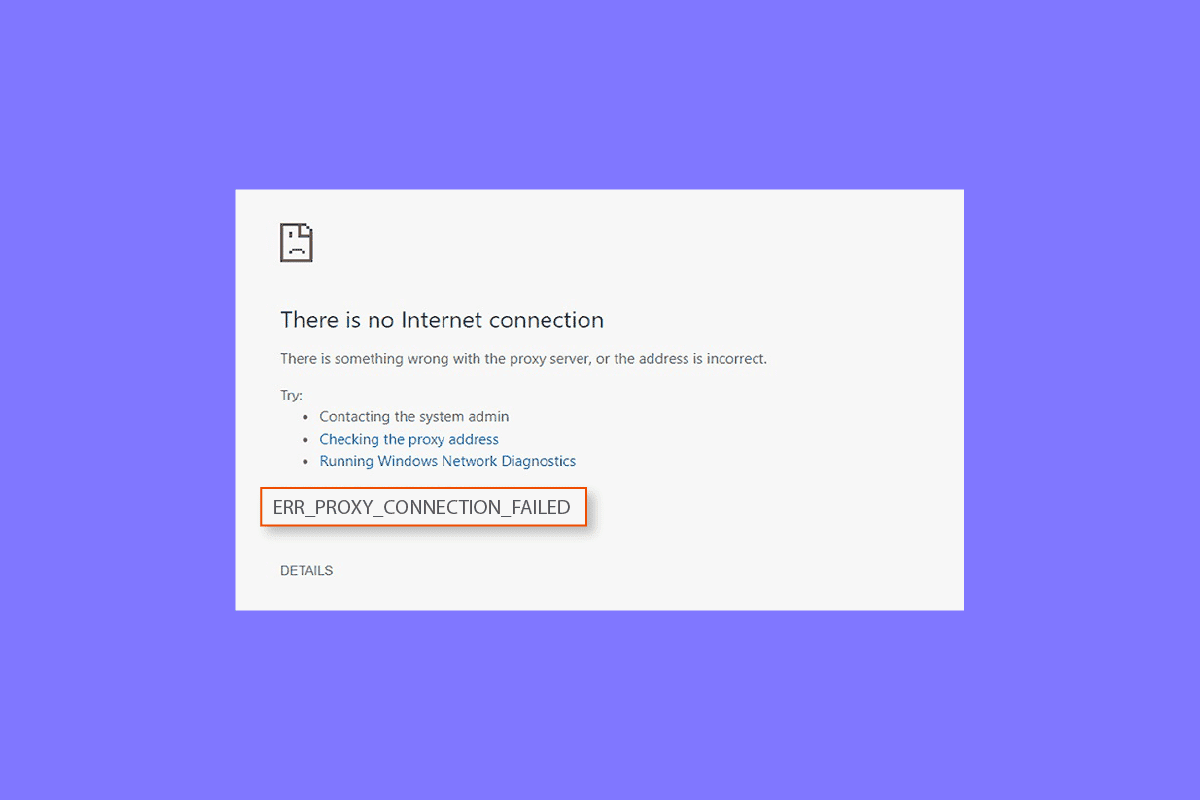
Wie Sie den Chrome-Fehler „Err Proxy-Verbindung fehlgeschlagen“ beheben
Im Folgenden betrachten wir einige mögliche Ursachen für Proxy-Fehler auf Ihrem Computer:
- Ein häufiges Problem, das diesen Fehler auslösen kann, ist eine instabile oder fehlende Internetverbindung.
- Der Fehler tritt oft beim Versuch auf, auf Seiten zuzugreifen, die SSL verwenden.
- Ein beschädigter Registry-Schlüssel auf einem Windows-Computer kann ebenfalls eine Ursache sein.
- Auch falsche IP-Adressen, Passwörter oder Portangaben können zu diesem Fehler führen.
- Falsche Proxy-Einstellungen auf Ihrem System können ebenfalls das Problem verursachen.
Wenn Sie keinen Internetzugang haben und immer wieder Proxy-Server-Fehler angezeigt bekommen, können Ihnen die folgenden Methoden helfen, das Problem zu lösen:
Methode 1: Instabile Internetverbindung beheben
In vielen Fällen ist eine schwache oder langsame Internetverbindung die eigentliche Ursache des Problems. Stellen Sie daher zuerst sicher, dass Ihre Internetverbindung ordnungsgemäß funktioniert. Wenn dies der Fall ist, liegt das Problem nicht beim Proxy-Server und lässt sich leicht beheben, indem man sich auf die Internetverbindung konzentriert. Sollten Sie auf Ihrem System eine schwache Internetverbindung feststellen oder keine Verbindung zum Internet herstellen können, hilft Ihnen unser Ratgeber „Keine Internetverbindung? So reparieren Sie Ihre Internetverbindung!“
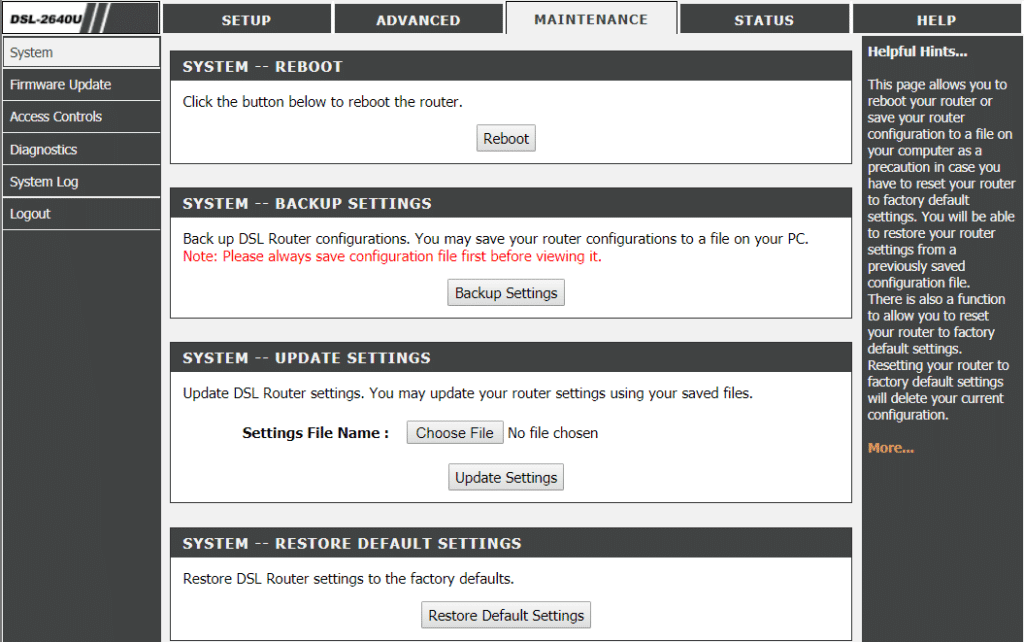
Methode 2: Interneteinstellungen zurücksetzen
Wenn die Verbindung zum Proxy-Server in Chrome aufgrund von Internetproblemen nicht möglich ist, können Sie auch versuchen, die Interneteinstellungen Ihres PCs zurückzusetzen. Diese Methode hat sich in vielen Fällen als sehr nützlich erwiesen. Sie können die Interneteinstellungen wie folgt zurücksetzen:
1. Drücken Sie gleichzeitig die Tasten Win + R, um das Ausführen-Dialogfenster zu öffnen.
2. Geben Sie „inetcpl.cpl“ ein und drücken Sie die Eingabetaste, um das Fenster „Interneteigenschaften“ zu öffnen.
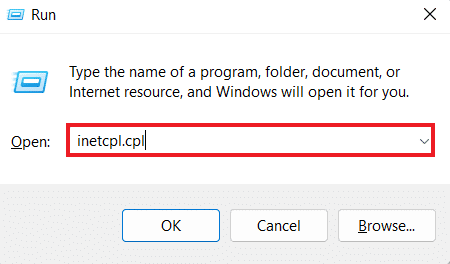
3. Gehen Sie im Fenster „Interneteigenschaften“ auf die Registerkarte „Erweitert“.
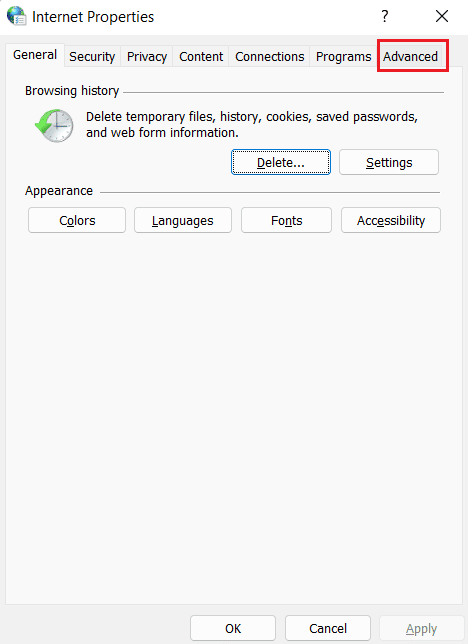
4. Klicken Sie nun auf „Erweiterte Einstellungen wiederherstellen“.
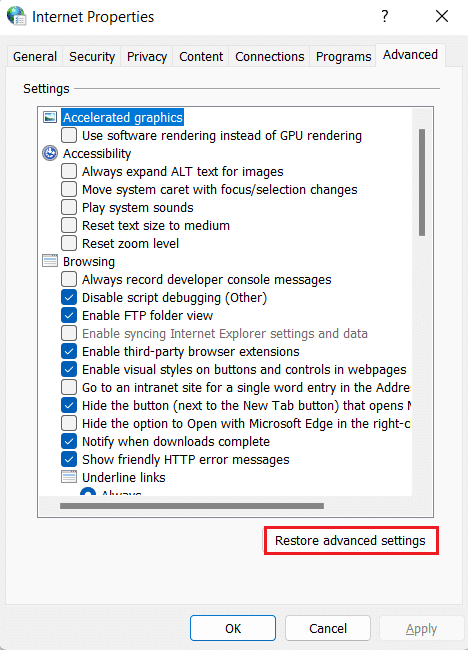
5. Starten Sie Ihren PC neu und prüfen Sie, ob der Proxy-Server-Fehler behoben wurde.
Methode 3: Proxy-Einstellungen anpassen
Um den fehlerhaften Proxy in Chrome zu beheben, müssen Sie als Nächstes die Proxy-Einstellungen ändern. Sie können die Standardeinstellungen für Ihren Proxy-Server wie folgt wiederherstellen:
1. Öffnen Sie das Fenster „Interneteigenschaften“, wie in Methode 2 beschrieben.
2. Gehen Sie zur Registerkarte „Verbindungen“ und wählen Sie dort „LAN-Einstellungen“.
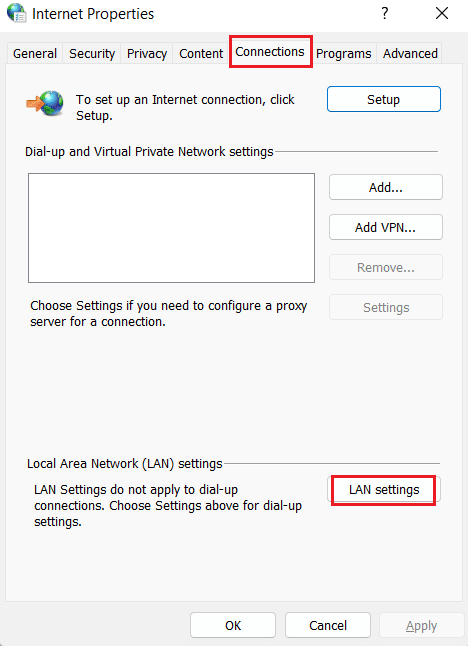
3. Aktivieren Sie das Kontrollkästchen „Einstellungen automatisch erkennen“ und deaktivieren Sie alle anderen Kontrollkästchen.
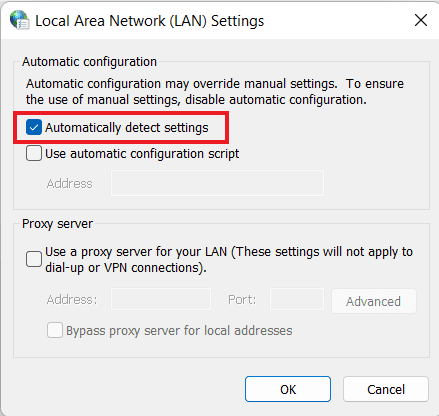
4. Klicken Sie abschließend auf „OK“ und starten Sie Ihren PC neu.
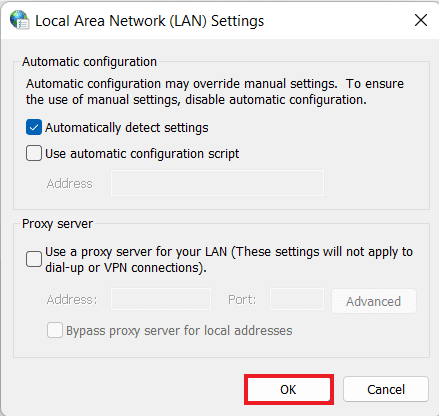
Methode 4: Proxy-Einstellungen über die Registrierung deaktivieren
Die Windows-Registrierung ist eine Datenbank zur Verwaltung und Speicherung von grundlegenden Einstellungen für Apps im Windows-Betriebssystem. Sie können Proxy-Server-Fehler in Google Chrome beheben, indem Sie die Proxy-Einstellungen über die Registrierung deaktivieren. Befolgen Sie die nachstehenden Anweisungen, um mehr darüber zu erfahren:
Hinweis: Erstellen Sie eine Sicherungskopie der Windows-Registrierung, bevor Sie Änderungen vornehmen.
1. Öffnen Sie das Ausführen-Dialogfenster, indem Sie gleichzeitig die Tasten Win + R drücken.
2. Geben Sie „regedit“ ein und drücken Sie die Eingabetaste, um den Registrierungseditor zu starten.
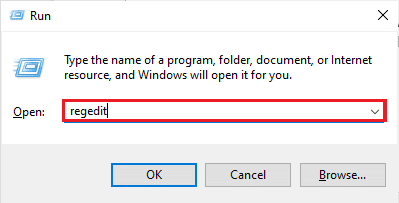
3. Navigieren Sie im Registrierungseditor zu folgendem Schlüsselordnerpfad:
Computer\HKEY_CURRENT_USER\Software\Microsoft\Windows\CurrentVersion\Internet Settings
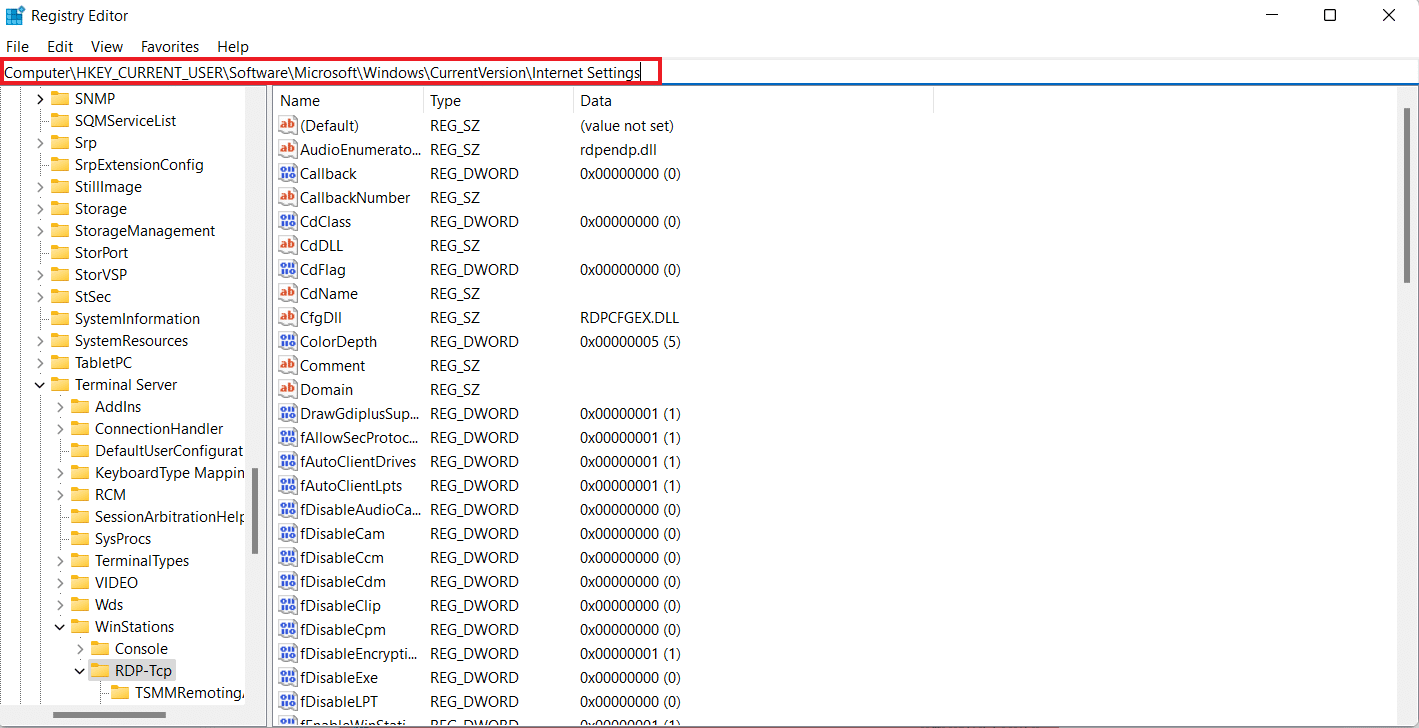
4. Klicken Sie mit der rechten Maustaste auf den dort befindlichen Schlüssel „ProxyEnable“ und wählen Sie „Löschen“.
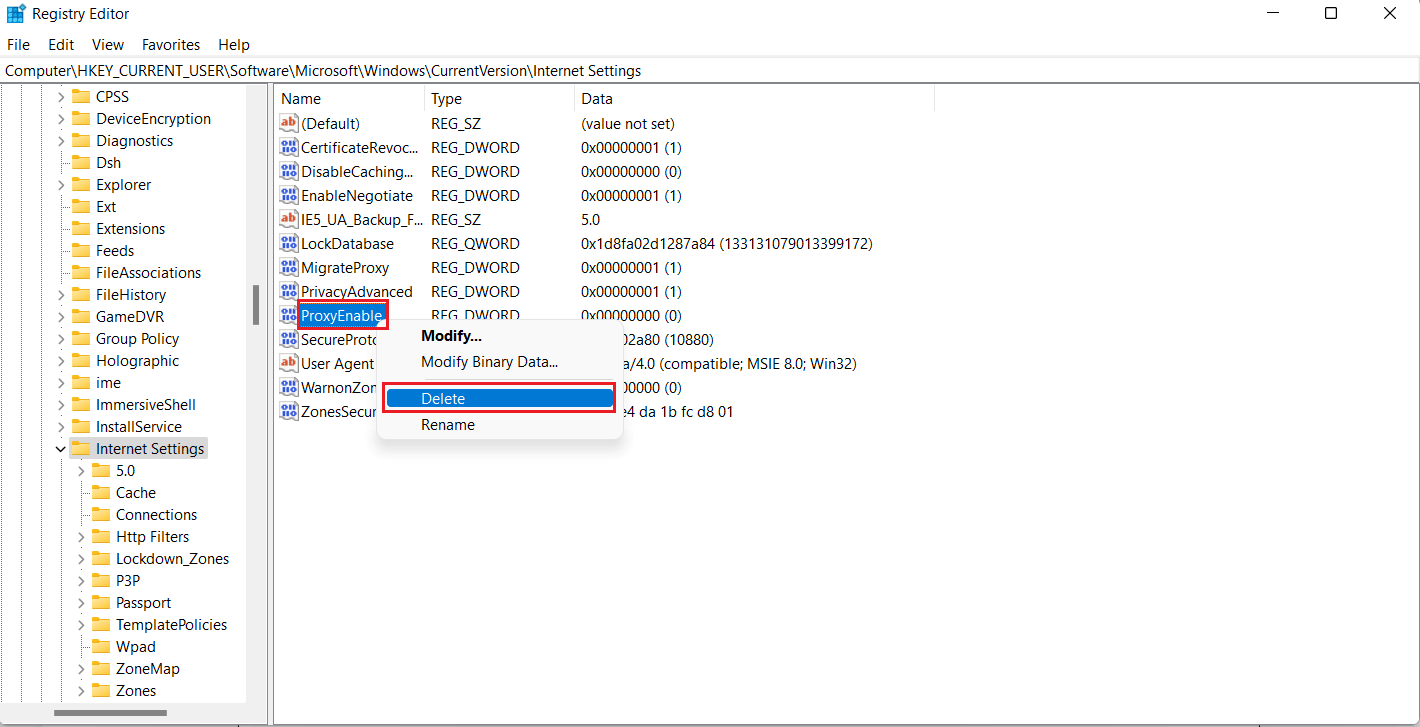
5. Starten Sie den PC neu, sobald die Schritte ausgeführt wurden.
Methode 5: Google Chrome auf Standardeinstellungen zurücksetzen
Sie können auch versuchen, Google Chrome auf die Standardeinstellungen zurückzusetzen, wenn der Fehler „Chrome kann keine Verbindung zum Proxy-Server herstellen“ weiterhin besteht.
1. Starten Sie Google Chrome auf Ihrem PC und klicken Sie auf die drei Punkte, um die Chrome-Menüleiste zu öffnen.
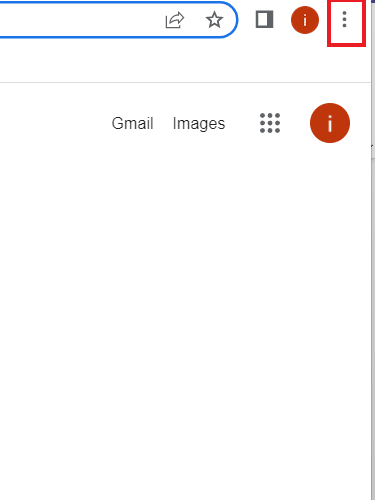
2. Klicken Sie auf „Einstellungen“, um die Einstellungen zu öffnen.
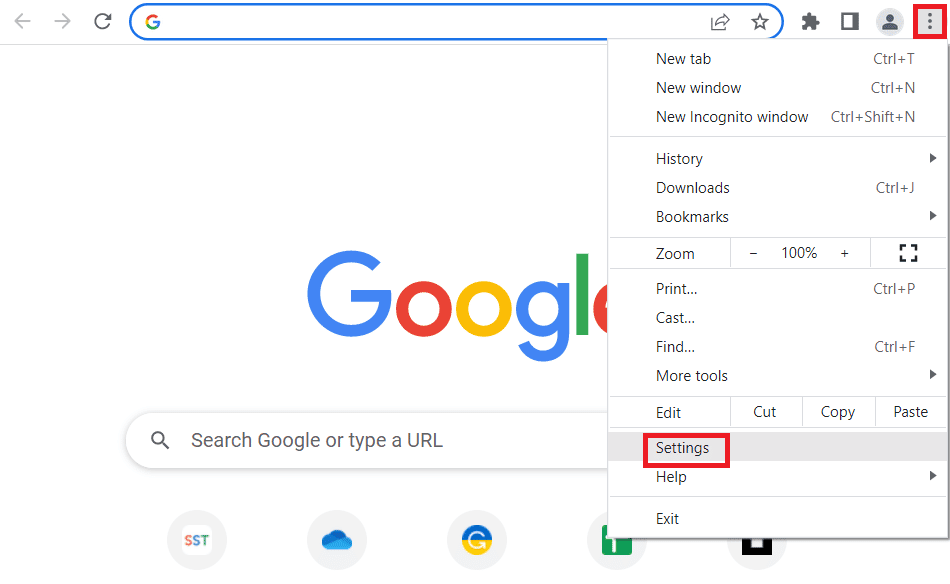
3. Klicken Sie im linken Bereich auf „Zurücksetzen und bereinigen“.
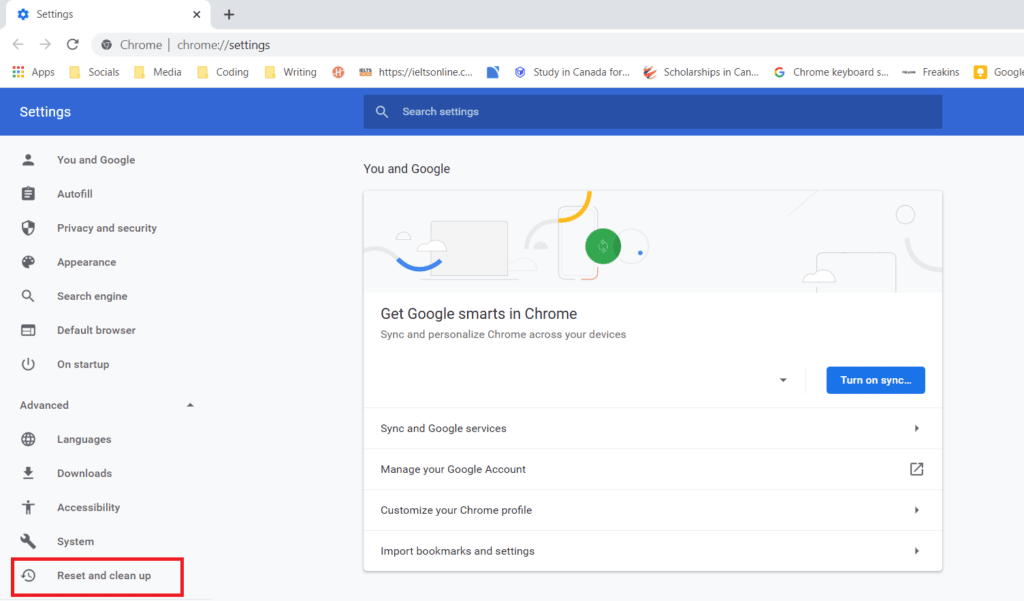
4. Klicken Sie nun auf „Einstellungen auf ihre ursprünglichen Standardwerte zurücksetzen“.
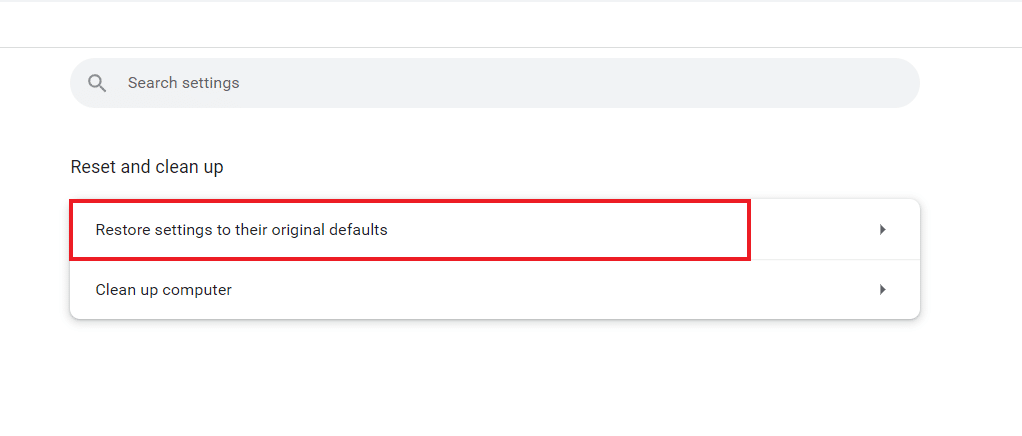
5. Bestätigen Sie den Vorgang, indem Sie auf „Einstellungen zurücksetzen“ klicken.
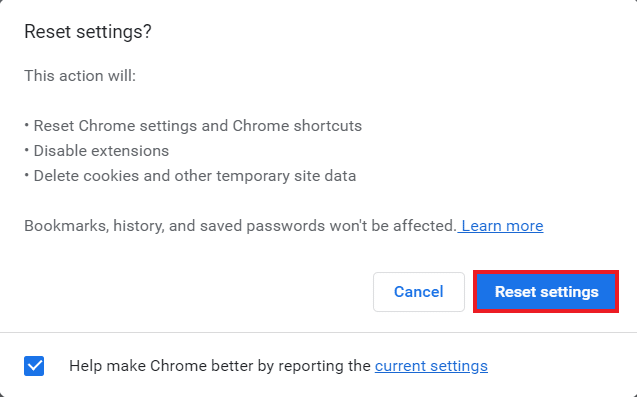
Methode 6: TCP/IP zurücksetzen
Verbindungsprobleme auf Ihrem Windows-PC lassen sich oft leicht beheben. Wenn Sie immer noch keine Verbindung zum Proxyserver in Chrome herstellen können, können Sie TCP zurücksetzen und die IP erneuern, um den Fehler zu beheben. Dazu müssten Sie einige Befehle wie unten beschrieben ausführen:
1. Drücken Sie die Windows-Taste, geben Sie „Eingabeaufforderung“ ein und klicken Sie auf „Als Administrator ausführen“.
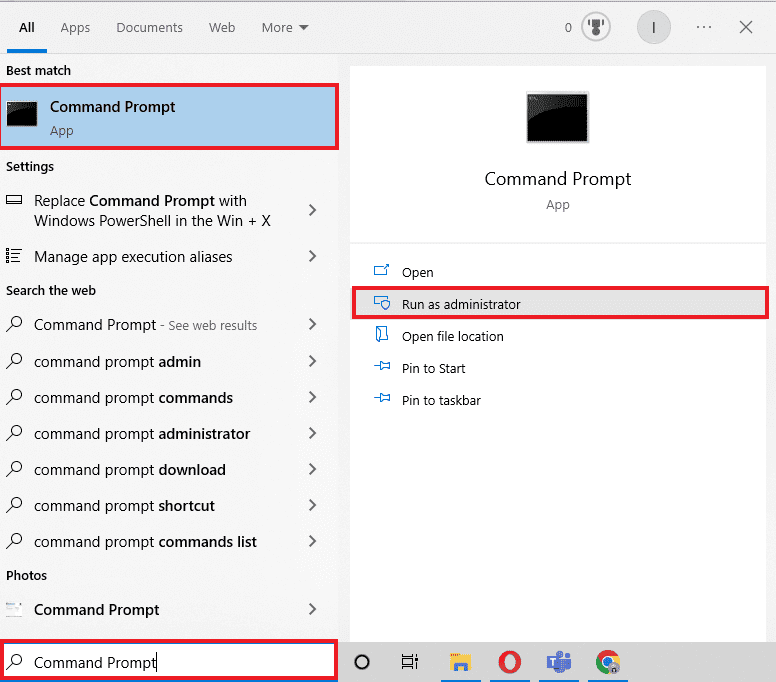
2. Geben Sie nun die folgenden Befehle ein und drücken Sie nach jedem Befehl die Eingabetaste:
netsh winsock reset netsh int ip reset ipconfig /release ipconfig /flushdns ipconfig /renew
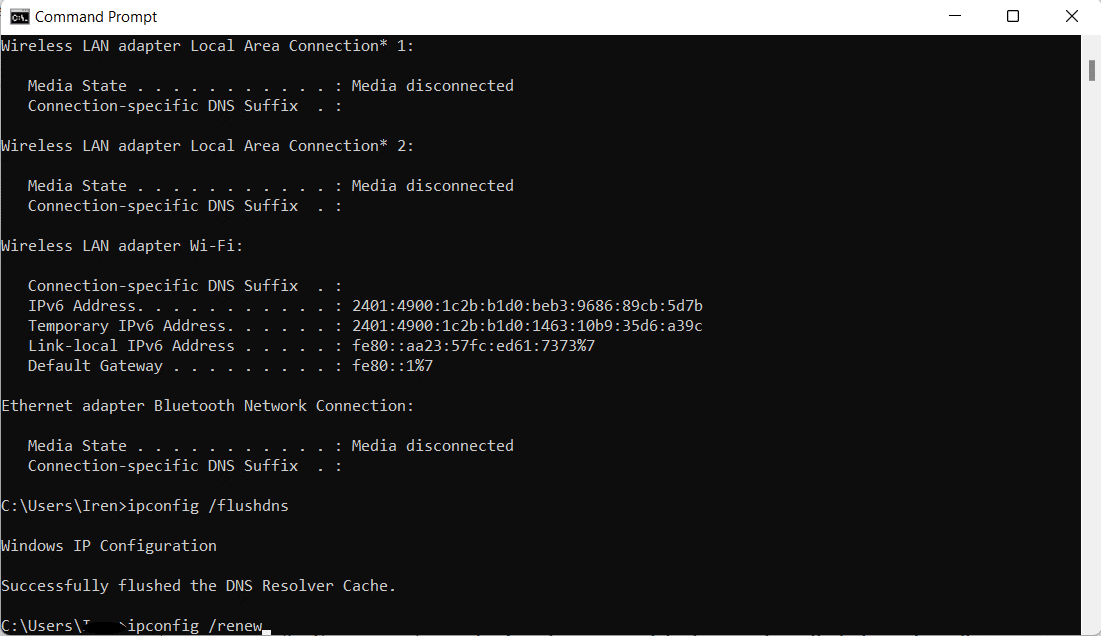
3. Starten Sie den PC neu, sobald die Befehle ausgeführt wurden und prüfen Sie, ob das Problem mit dem Proxyserver behoben wurde.
Methode 7: PC-Fehlkonfigurationen beheben
Sie können auch versuchen, PC-Fehlkonfigurationen zu beheben, wenn Sie immer noch keine erfolgreiche Lösung des Proxy-Fehlers in Chrome gefunden haben. Oftmals liegt das Problem an dem auf Ihrem PC verwendeten Antivirenprogramm oder der Firewall. Deaktivieren Sie daher alle Drittanbieter-Antivirenprogramme oder Firewalls, die den Proxy-Server stören und zu dem Fehler führen könnten. In unserem Ratgeber „So deaktivieren Sie die Windows 10-Firewall“ erfahren Sie mehr.
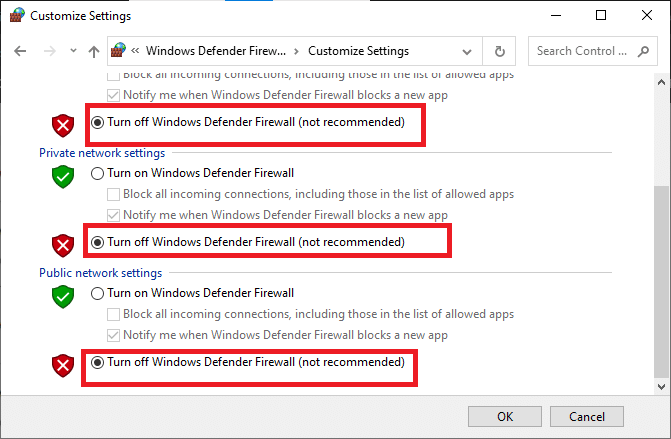
Um ein Drittanbieter-Antivirenprogramm auf Ihrem PC zu deaktivieren, finden Sie in unserer Anleitung „Antivirenprogramme unter Windows 10 vorübergehend deaktivieren“ weitere Informationen.
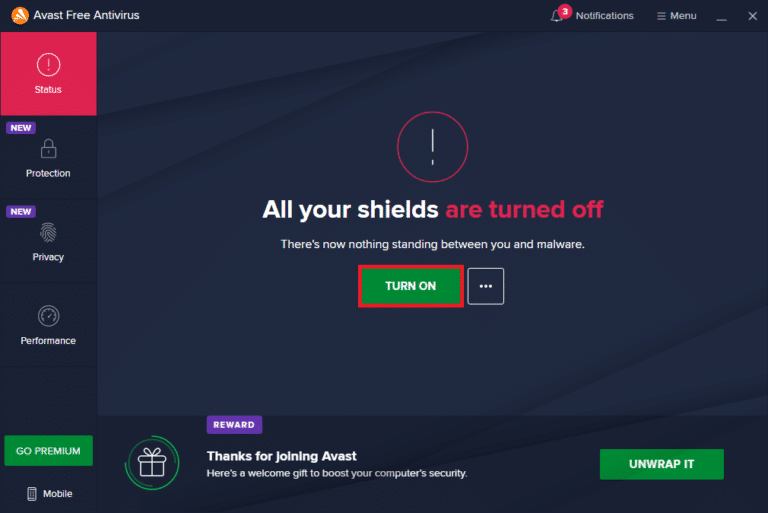
Methode 8: Unerwünschte Programme von Windows entfernen
Eine weitere mögliche Lösung zur Behebung des Fehlers „Chrome kann keine Verbindung zum Proxy-Server herstellen“ ist das Entfernen unerwünschter Programme von Ihrem Windows-PC. Diese Programme können Proxy-Server beeinträchtigen und so den Fehler verursachen. Dazu müssen Sie Ihren Computer im abgesicherten Modus starten. Wie Sie in Windows 10 im abgesicherten Modus starten, erfahren Sie in unserem ausführlichen Ratgeber „So starten Sie Windows 10 im abgesicherten Modus“.
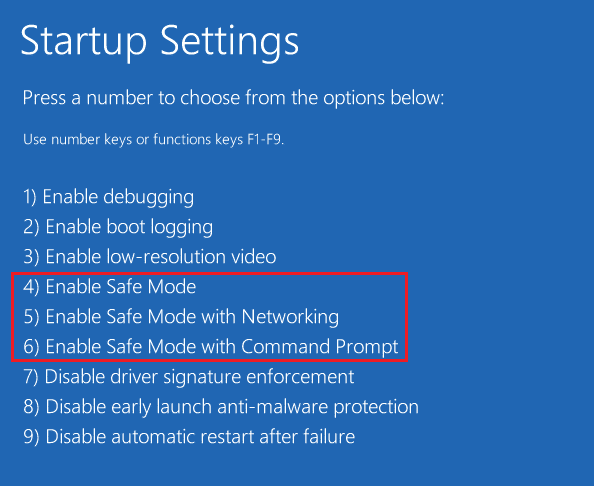
Methode 9: Wenden Sie sich an den Proxy-Anbieter
Wenn Sie das Problem mit dem Proxy-Server in Google Chrome immer noch nicht beheben können, sollten Sie sich an Ihren Proxy-Anbieter wenden, um Hilfe zu erhalten. Besuchen Sie einfach die Website Ihres Proxy-Anbieters und schildern Sie Ihr Problem. Die Experten werden Sie unterstützen und Ihnen eine passende Lösung für den Fehler anbieten.
Häufig gestellte Fragen (FAQs)
Q1. Wie kann ich den Proxy-Fehler in Chrome beheben?
A. Sie können Proxy-Fehler in Chrome beheben, indem Sie Ihre Proxy-Einstellungen ändern oder Ihre Chrome-Einstellungen auf die Standardwerte zurücksetzen.
Q2. Was kann ich tun, wenn ich in Windows 10 keine Verbindung zu einem Proxy-Server herstellen kann?
A. Wenn Sie in Windows 10 keine Verbindung zu einem Proxy-Server herstellen können, können Sie versuchen, die Proxy-Einstellungen zu deaktivieren, den Browser-Cache zu leeren, DNS zu leeren, die IP zurückzusetzen und Ihre Chrome-Einstellungen auf die Standardwerte zurückzusetzen.
Q3. Was bedeutet „fehlgeschlagene Proxy-Verbindung“?
A. Eine fehlgeschlagene Proxy-Verbindung bedeutet, dass Ihr Browser aufgrund eines Problems mit dem Proxy keine Internetverbindung herstellen kann.
Q4. Wie kann ich den Proxy oder das VPN auf meinem Gerät reparieren?
A. Sie können ein VPN oder einen Proxy reparieren, indem Sie einen anderen Standort oder Server verwenden, Ihre Cookies löschen oder Ihren Browser-Cache leeren.
Q5. Was sind Chrome-Proxy-Einstellungen?
A. Die Chrome-Proxy-Einstellungen sind eine Art Vermittler zwischen Ihrem Computer und dem Internet. Sie werden häufig verwendet, um Ihren Standort zu verbergen und Ihnen den Zugriff auf Websites zu ermöglichen, die andernfalls gesperrt wären.
***
Wir hoffen, dass unsere Anleitung zum Fehler „Err Proxy-Verbindung fehlgeschlagen“ in Chrome hilfreich war und Ihnen bei der Behebung des Fehlers geholfen hat. Teilen Sie uns Ihre Fragen, Vorschläge oder Zweifel mit, indem Sie diese im Kommentarbereich unten hinterlassen.